comsol设置导出动画的方法步骤
2020-10-19 14:28作者:下载吧
comsol这款软件是一款非常好用的物理仿真软件,通过这款软件我们可以在操作电脑的时候对一些程序进行动态仿真,相信大家都知道这个仿真的过程就是一个动画过程,有时候在仿真结束时很多用户需要对这个仿真动画进行设置,设置之后可以将动画导出保存到电脑中,这样就可以长期查看并回顾仿真动画内容了。鉴于还有一些用户不知道要如何在comsol这款软件中设置并导出动画文件,小编就来跟大家分享一下具体的操作方法吧,感兴趣的朋友不妨一起来看看这篇方法教程。

方法步骤
1.首先第一步我们打开软件之后需要先建立一个模型,建立完成之后进行运算,然后运算完成再进行下一步操作。
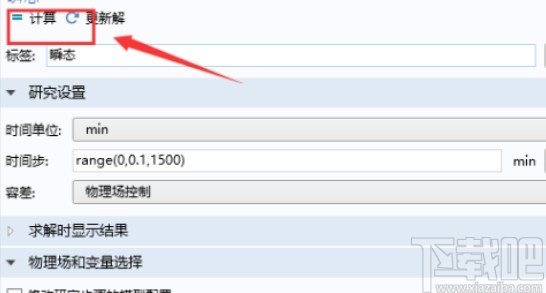
2.进入到下一步之后,我们在结果选项栏的下方,点击之后选择想要展示的属性,根据自己的需求来选择即可。
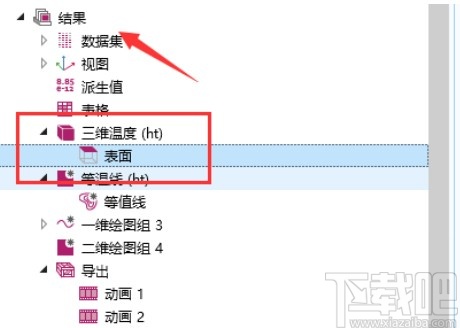
3.选择这个展示的属性之后,在界面上方找到动画设置选项,点击动画之后在打开的下拉列表中找到播放器这个选项并点击。
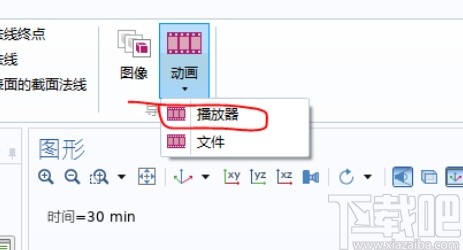
4.点击播放器之后,我们在出现的动画界面就可以看到有设置动画帧率和主题的界面了,根据自己的需求来对这个帧率和主题进行设置。
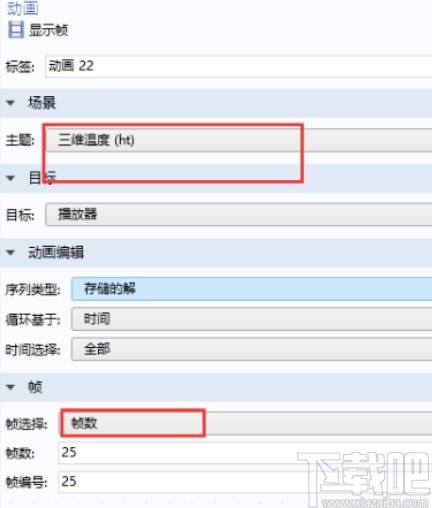
5.设置完成之后,在左上角找到导出选项,选择导出选项中的动画一栏,再点击动画选项子菜单中的文件这个选项即可。
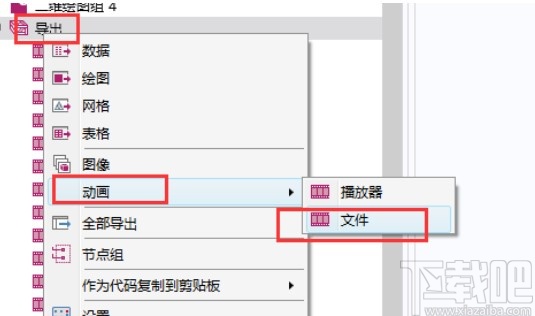
6.点击文件之后,在出现的界面中设置好导出的格式为GIF动画格式,然后选择目标为文件,点击上方的导出这个按钮就可以将设置好的动画导出保存下来了。
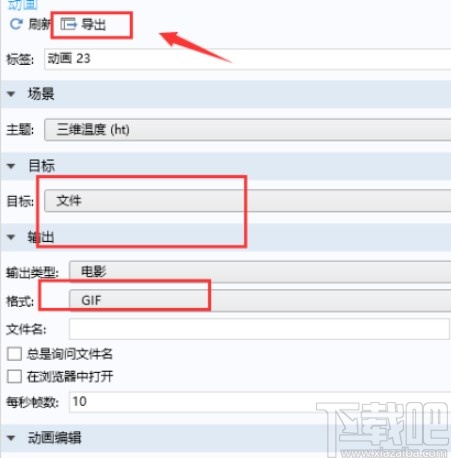
使用上述教程中的操作方法我们就可以在comsol这款软件中设置动画了,有需要的朋友可以试一试这个方法,希望这篇方法教程能够帮助到大家。